版本管理
在任何一个阶段,你都有可能想要撤消某些操作。接下来,我们将会学习几个撤消你所做修改的基本命令。 注意,有些撤消操作是不可逆的。 这是在使用 Git 的过程中,会因为操作失误而导致之前的工作丢失的少有的几个地方之一。
有时候我们提交完了才发现漏掉了几个文件没有添加,或者提交信息写错了。 此时,可以运行带有 --amend 选项的提交命令来重新提交:
git commit --amend
$ git commit --amend
这个命令会将暂存区中的文件提交。 如果自上次提交以来你还未做任何修改(例如,在上次提交后马上执行了此命令), 那么快照会保持不变,而你所修改的只是提交信息。
文本编辑器启动后,可以看到之前的提交信息。 编辑后保存会覆盖原来的提交信息。
例如,你提交后发现忘记了暂存某些需要的修改,可以像下面这样操作:
$ git commit -m 'initial commit'
$ git add forgotten_file
$ git commit --amend
最终你只会有一个提交——第二次提交将代替第一次提交的结果。
当你在修补最后的提交时,并不是通过用改进后的提交 原位替换 掉旧有提交的方式来修复的, 理解这一点非常重要。从效果上来说,就像是旧有的提交从未存在过一样,它并不会出现在仓库的历史中。
修补提交最明显的价值是可以稍微改进你最后的提交,而不会让“啊,忘了添加一个文件”或者 “小修补,修正笔误”这种提交信息弄乱你的仓库历史。
接下来我们看看如何操作暂存区和工作目录中已修改的文件。 这些命令在修改文件状态的同时,也会提示如何撤消操作。例如,你已经修改了两个文件并且想要将它们作为两次独立的修改提交, 但是却意外地输入 git add * 暂存了它们两个。如何只取消暂存两个中的一个呢? git status 命令提示了你:
$ git add *
$ git status
On branch master
Changes to be committed:
(use "git reset HEAD <file>..." to unstage)
renamed: LICENSE -> LICENSE.md
modified: readme.txt
在 “Changes to be committed” 文字正下方,提示使用 git reset HEAD <file>... 来取消暂存。 所以,我们可以这样来取消暂存 readme.txt 文件:
git reset HEAD
$ git reset HEAD readme.txt
Unstaged changes after reset:
M readme.txt
$ git status
On branch master
Changes to be committed:
(use "git reset HEAD <file>..." to unstage)
renamed: LICENSE -> LICENSE.md
Changes not staged for commit:
(use "git add <file>..." to update what will be committed)
(use "git checkout -- <file>..." to discard changes in working directory)
modified: readme.txt
这个命令有点儿奇怪,但是起作用了。 readme.txt 文件已经是修改未暂存的状态了。
git reset确实是个危险的命令,如果加上了--hard选项则更是如此。 然而在上述场景中,工作目录中的文件尚未修改,因此相对安全一些。
如果你并不想保留对 readme.txt 文件的修改怎么办? 你该如何方便地撤消修改——将它还原成上次提交时的样子(或者刚克隆完的样子,或者刚把它放入工作目录时的样子)? 幸运的是,git status 也告诉了你应该如何做。 在最后一个例子中,未暂存区域是这样:
Changes not staged for commit:
(use "git add <file>..." to update what will be committed)
(use "git checkout -- <file>..." to discard changes in working directory)
modified: readme.txt
它非常清楚地告诉了你如何撤消之前所做的修改。 让我们来按照提示执行:
git checkout – file
$ git checkout -- readme.txt
$ git status
On branch master
Changes to be committed:
(use "git reset HEAD <file>..." to unstage)
renamed: LICENSE -> LICENSE.md
可以看到那些修改已经被撤消了。
请务必记得
git checkout -- <file>是一个危险的命令。 你对那个文件在本地的任何修改都会消失——Git 会用最近提交的版本覆盖掉它。 除非你确实清楚不想要对那个文件的本地修改了,否则请不要使用这个命令。
在 Git 中,删除也是一个修改操作,我们先添加一个新文件test.txt到 Git 并且提交:
$ git add test.txt
$ git commit -m "add test.txt"
[master c67077f] add test.txt
1 file changed, 1 insertion(+)
create mode 100644 test.txt
一般情况下,你通常直接在文件管理器中把没用的文件删了,或者用rm命令删了:
$ rm test.txt
这个时候,Git知道你删除了文件,因此,工作区和版本库就不一致了,git status命令会立刻告诉你哪些文件被删除了:
$ git status
On branch master
Changes not staged for commit:
(use "git add/rm <file>..." to update what will be committed)
(use "git restore <file>..." to discard changes in working directory)
deleted: test.txt
no changes added to commit (use "git add" and/or "git commit -a")
现在你有两个选择,一是确实要从版本库中删除该文件,那就用命令git rm删掉,并且git commit:
$ git rm test.txt
rm 'test.txt'
$ git commit -m "remove test.txt"
[master 5c7e5ea] remove test.txt
1 file changed, 1 deletion(-)
delete mode 100644 test.txt
现在,文件就从版本库中被删除了。
小提示:先手动删除文件,然后使用git rm
和git add 效果是一样的。
另一种情况是删错了,因为版本库里还有呢,所以可以很轻松地把误删的文件恢复到最新版本:
$ git checkout -- test.txt
git checkout其实是用版本库里的版本替换工作区的版本,无论工作区是修改还是删除,都可以“一键还原”。
注意:从来没有被添加到版本库就被删除的文件,是无法恢复的!
好了,以上这些就是 git 中关于撤销以及删除文件的相关内容了,让我们来回顾一下:
- 场景1:当你改乱了工作区某个文件的内容,想直接丢弃工作区的修改时,用命令
git checkout -- file - 场景2:当你不但改乱了工作区某个文件的内容,还添加到了暂存区时,想丢弃修改,分两步,第一步用命令
git reset HEAD <file>,就回到了场景1,第二步按场景1操作 - 场景3:已经提交了不合适的修改到版本库时,想要撤销本次提交,可以用命令
git reset --hard commit_id,不过前提是没有推送到远程库
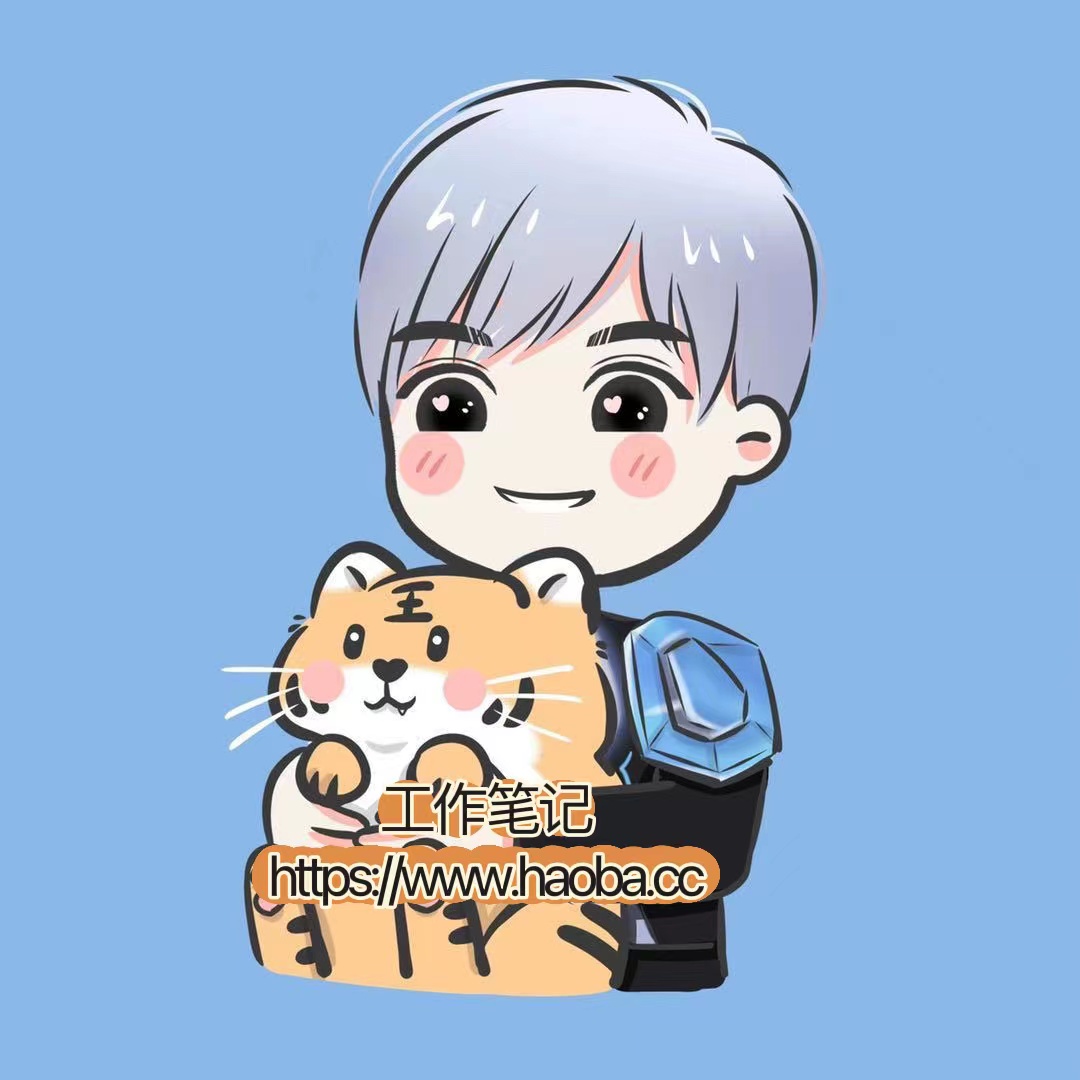


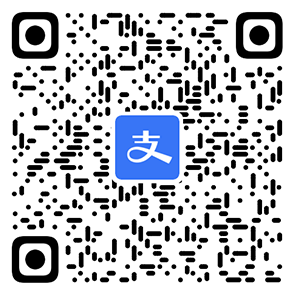

评论区